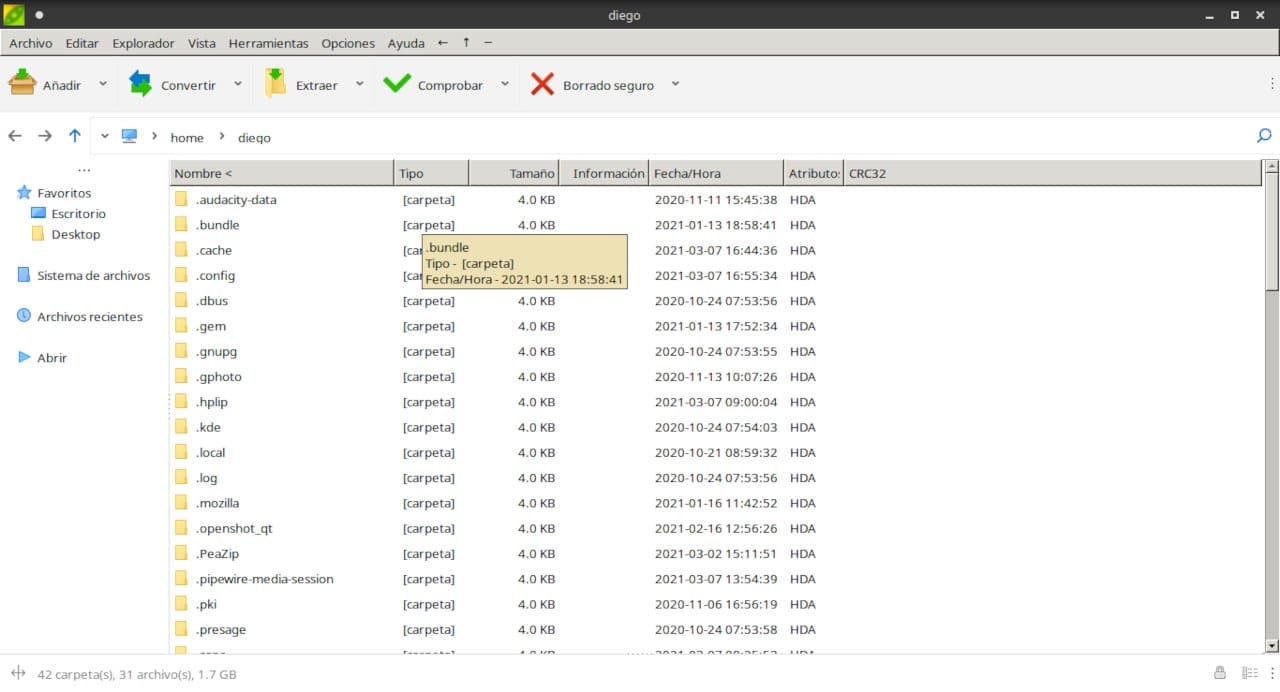
저장 용량이 증가했지만 더 빠른 인터넷 속도와 클라우드 서비스의 가용성 파일을 압축 할 필요성이 줄어들었지만 여전히 필요할 수 있습니다. 모든 데스크톱 Linux 배포에는 파일 압축 및 압축 해제를 위해 사전 설치된 도구가 포함되어 있습니다. 그리고 Linux 용 명령 줄 유틸리티를 갖는 것 외에도 WinRar (라이센스를 구매할 것이라고 여전히 신뢰하는 개발자를위한 것)는 Wine의 도움으로 완벽하게 사용할 수 있습니다.
그러나 사전 설치된 오픈 소스 솔루션이 항상 잘 작동하는 것은 아닙니다. 파일이 분할되거나 암호가 필요하거나 비정상적인 형식을 사용하는 경우 다행히 우리는 다음과 같은 오픈 소스 솔루션으로 전환 할 수 있습니다. PeaZip
PeaZip 아카이브의 유용성은 무엇입니까?
PeaZip의 주요 기능은 파일 압축 및 압축 해제입니다.. 이를 위해 7-Zip, p7zip, Brotli, FreeArc, PAQ, Zstandard 및 PEA와 같은 다양한 기술을 기반으로합니다. 실제로 이름의 마지막 부분은 동일한 이름의 압축 형식 때문입니다. PeaZip은 200, 001Z, ACE (*), ARC, ARJ, BR, BZ7, CAB, DMG, GZ, ISO, LHA, PAQ, PEA, RAR (**), TAR 등 2 개 이상의 압축 파일 형식을 지원합니다. UDF, WIM, XZ, ZIP, ZIPX 및 ZST
이름의 첫 부분은 어디에서 왔습니까?
PEA에서 프로젝트 자체의 개발.
Pea (파일 확장자 .pea로 식별되는 형식)는 Pack, Encrypt, Authenticate (패키징, 암호화 및 인증)의 약어입니다. 데이터 보안에 중점을 둔 파일 형식으로 구성됩니다. 유연한 선택적인 무결성 검사 체계 및 다양한 표준에 대한 인증 된 암호화와 함께 파일을 여러 볼륨으로 한 단계 보관, 압축 및 스패닝 (스패닝)합니다.
PEA와 PeaZip은 모두 오픈 소스 라이선스로 제공됩니다..
PeaZip을 몇 마디로 설명해야한다면 다음과 같이 말할 수 있습니다.압축 파일을 편집,보기, 탐색 및 검색 할 수있는 강력하고 완전한 파일 관리자가 포함되어 있습니다. 기존 오픈 소스 솔루션과 달리 데이터 보안을 보장하는 다양한 기능이 제공됩니다. 강력한 암호화 (AES, Twofish, Serpent), 암호화 된 암호 관리자, 선택적 이중 인증 (암호 및 키 파일 암호화), 보안 삭제 및 파일 해싱 도구.
PeaZip 설치
PeaZip은 Windows 및 Linux에서 사용할 수 있습니다. Windows 버전은 32 비트 및 64 비트 및 설치가 필요없는 휴대용 버전으로 제공됩니다. Linux의 경우 모든 버전이 64 비트 용이며 DEB, RPM 및 이식 가능한 형식으로 제공되지만 여전히 GTK2 라이브러리를 사용하므로 충돌이 발생할 수 있습니다. 패키지를 사용하는 것이 가장 좋습니다 플랫 팩
다음 명령을 사용하여 FlatPak을 지원하는 Linux 배포에 PeaZip을 설치할 수 있습니다.
flatpak install flathub io.github.peazip.PeaZip
Flatpak에 대한 지원을 설치하기 전에 Ubuntu 및 파생 제품에서 기억하십시오. 다음 명령을 사용하여 수행합니다.
sudo apt install flatpak그런 다음 시스템을 재부팅하고 설치 명령을 입력합니다.
flatpak remote-add --if-not-exists flathub https://flathub.org/repo/flathub.flatpakrepo
.
이 작업을 수행하면 Ubuntu 응용 프로그램 메뉴와 오른쪽 버튼을 눌러 열리는 메뉴에 PeaZip이 있습니다.
PeaZip 사용
프로그램을 처음 열면 사용자 인터페이스가 영어로 표시됩니다.. 각 버튼의 용도는 완벽하게 이해되지만 스페인어로 번역하는 것은 매우 쉽습니다. 메뉴를 클릭하기 만하면됩니다. 옵션 현지화. 도움이 필요한 경우 프로그램은 영어로 된 pdf로 안내합니다.
오류 메시지를 표시하고 무시하고 동의 응용 프로그램을 다시 열면 우리 언어로 된 것을 볼 수 있습니다.
기본적으로 XNUMX 개의 버튼이 있습니다.
- 추가
- 변환
- 추출물
- 확인
- 보안 지우기
추가 메뉴에서 사용할 형식에 대한 권장 사항을 찾습니다. 어느 정도 압축을 원하면 자동 압축 풀기 파일을 만들거나 우편으로 보내고 환경 설정을 저장하고 복구하십시오.
변환은 우리에게 t를 허용합니다압축 파일을 다른 형식으로 변환합니다.
추출물로 압축 파일에서 추출 할 위치, 방법 및 내용을 결정할 수 있습니다.
확인 n검색하고 체크섬을 가져오고 파일을 나열 할 수 있습니다.
보안 지우기 다양한 수준의 파일 삭제 및 중복 파일 찾기와 같은 일부 검색 기능을 제공합니다.
PeaZip 파일 유틸리티는 압축 파일로 작업하거나 정보를 보호해야하는 경우 고려해야 할 도구 중 하나라는 것은 의심의 여지가 없습니다.